Настройка роутера важна для сетевых специалистов. Cisco Packet Tracer - удобный инструмент для этого.
Прежде чем настраивать роутер, нужно изучить основы сетевой теории и особенности Cisco Packet Tracer. Роутер направляет сетевой трафик между сетями.
Для начала настройки в Cisco Packet Tracer создайте топологию, добавьте компьютеры, коммутаторы и роутеры. Присвойте каждому устройству уникальные IP-адреса, подсети и шлюзы.
После этого можно приступить к настройке роутера, включая интерфейсы, маршрутизацию и фильтрацию трафика. Важно помнить правила наименования интерфейсов в Cisco IOS.
Настройка роутера в Cisco Packet Tracer - сложный, но важный процесс, требующий глубоких знаний сетевых технологий и умения работы с Cisco IOS. Правильная настройка роутера создаст стабильную и безопасную сеть для эффективной передачи данных между различными устройствами и сетями.
Как настроить роутер в Cisco Packet Tracer?
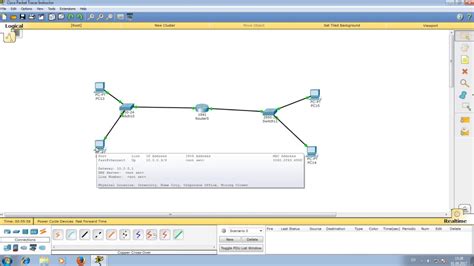
Шаг 1: Подключение к роутеру
Подключите компьютер к порту консоли роутера с помощью переходника и консольного кабеля.
Шаг 2: Запуск роутера
Запустите Cisco Packet Tracer и создайте новый проект. Разместите на схеме роутер, к которому вы будете подключаться.
Шаг 3: Конфигурация основных параметров
Выберите роутер и откройте консольное окно. Введите команду "enable" для доступа к привилегированному режиму.
Затем войдите в режим конфигурации с помощью команды "configure terminal".
Настройте hostname роутера с помощью команды "hostname [имя роутера]".
Шаг 4: Настройка интерфейсов
Перейдите в режим настройки интерфейса с помощью команды "interface [тип интерфейса номер интерфейса]".
Назначьте IP-адрес интерфейсу с помощью команды "ip address [IP-адрес] [маска подсети]".
Активируйте интерфейс с помощью команды "no shutdown".
Шаг 5: Настройка маршрутизации
Вернитесь в режим глобальной настройки с помощью команды "exit" и войдите в режим настройки маршрутизации с помощью команды "router [тип протокола маршрутизации]".
Установите маршрут по умолчанию с помощью команды "default-information originate".
Шаг 6: Сохранение настроек
Сохраните настройки с помощью команды "write memory" или "copy running-config startup-config".
Настройка роутера в Cisco Packet Tracer завершена! Теперь вы можете проверить его работу и настроить дополнительные параметры по необходимости.
Установка программы Cisco Packet Tracer
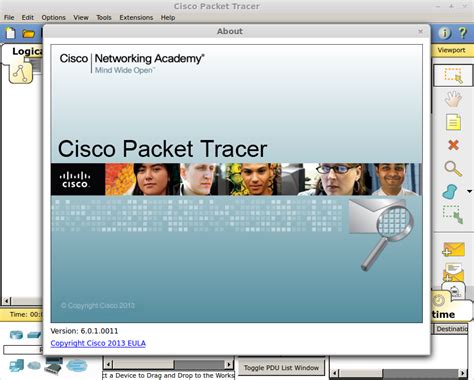
1. Перейдите на официальный сайт Cisco и найдите раздел с загрузкой программы Cisco Packet Tracer.
2. Нажмите на ссылку, чтобы скачать установочный файл программы.
3. После завершения загрузки откройте файл, чтобы начать установку.
4. Следуйте инструкциям мастера установки, выбирая параметры и указывая путь для установки.
5. После завершения установки запустите программу Cisco Packet Tracer.
6. Если у вас нет аккаунта, создайте новый, указав данные.
7. После входа в программу вы можете начать использовать ее для настройки роутеров и других сетевых устройств.
8. Перед началом работы ознакомьтесь с интерфейсом программы и функциями.
9. Для более глубокого изучения Cisco Packet Tracer доступны онлайн-курсы и учебные материалы.
Импорт роутера в Cisco Packet Tracer
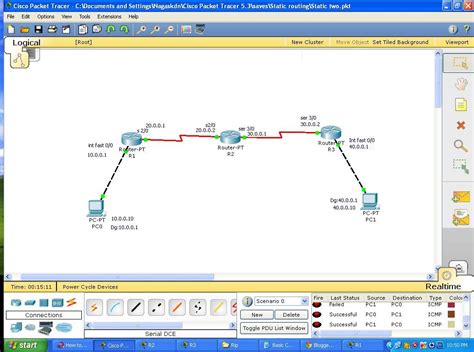
Для импорта роутера в Cisco Packet Tracer выполните следующие шаги:
- Откройте Cisco Packet Tracer.
- Нажмите на кнопку "Devices" в левой панели инструментов.
- Выберите раздел "Routers" и найдите нужный роутер.
- Щелкните на роутере правой кнопкой мыши и выберите "Drag" для перемещения его на рабочее пространство.
После успешного импорта роутера вы можете начать настраивать его параметры и подключать к другим устройствам в вашей сетевой конфигурации.
Cisco Packet Tracer позволяет вам работать с роутерами, настраивать интерфейсы, маршрутизацию, VLAN и многое другое.
Использование Cisco Packet Tracer позволяет вам безопасно экспериментировать с сетевыми конфигурациями перед их применением в реальной среде.
Настройка базовых параметров роутера

| Установите пароль для доступа к привилегированному режиму роутера. Этот режим позволяет выполнять команды, которые требуют повышенных привилегий. | |
| IP-адрес интерфейса | Присвойте каждому интерфейсу роутера уникальный IP-адрес. Это позволит роутеру взаимодействовать с другими устройствами в сети. |
| Маска подсети | Укажите маску подсети для каждого интерфейса роутера. Маска подсети определяет диапазон IP-адресов, с которыми может взаимодействовать роутер. |
| Шлюз по умолчанию | Установите IP-адрес шлюза по умолчанию для роутера. Это адрес устройства, через которое проходит сетевой трафик, не имеющий точного маршрута. |
После настройки базовых параметров роутера, вы будете готовы к настройке других функций и сервисов.
Назначение IP-адреса интерфейсу роутера
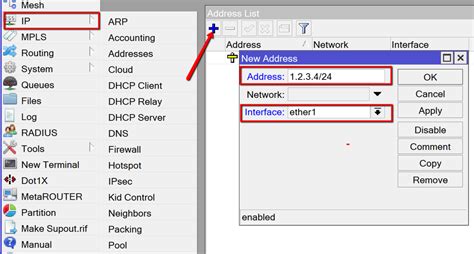
Для назначения IP-адреса интерфейсу роутера в Cisco Packet Tracer используется команда ip address в конфигурационном режиме устройства. Синтаксис команды выглядит следующим образом:
Router(config)# interface <interface>
Router(config-if)# ip address <ip-address> <subnet-mask>
Здесь <interface> – это название интерфейса, к которому вы хотите назначить IP-адрес, а <ip-address> и <subnet-mask> – IP-адрес и маска подсети соответственно.
Например, чтобы назначить IP-адрес 192.168.1.1 с маской подсети 255.255.255.0 интерфейсу GigabitEthernet0/0 роутера, нужно выполнить следующие команды:
Router(config)# interface GigabitEthernet0/0
Router(config-if)# ip address 192.168.1.1 255.255.255.0
После ввода этих команд и сохранения конфигурации, интерфейс роутера будет иметь назначенный IP-адрес. Теперь роутер готов к обмену данными с устройствами в сети.
Создание виртуальных локальных сетей (VLAN)

Виртуальные локальные сети (VLANs) представляют собой метод разделения одной физической сетевой инфраструктуры на несколько логических сетей. С помощью VLANs можно создавать изолированные сети, где устройства, находящиеся в разных VLANs, не видят друг друга.
Для создания VLANs на роутере Cisco Packet Tracer используется команда switchport mode access в режиме конфигурации интерфейса коммутатора. Необходимо выбрать интерфейс коммутатора, который будет связан с VLAN, и применить эту команду.
Далее нужно присвоить коммутатору номер VLAN: switchport access vlan X, где X - номер VLAN. Команда работает в режиме конфигурации интерфейса коммутатора.
После создания VLAN нужно настроить маршрутизацию между VLANs. Для этого используйте подинтерфейсы на роутере. Каждый VLAN должен иметь свой подинтерфейс на роутере с указанием номера VLAN:
no shutdown interface GigabitEthernet0/0.10 description VLAN 10 encapsulation dot1Q 10 ip address X.X.X.X X.X.X.Xinterface GigabitEthernet0/0
Примечание: X.X.X.X X.X.X.X - IP-адрес и маска подсети соответствующие данному VLAN.
Для маршрутизации между VLANs необходимо настроить маршруты на устройстве. Для этого используется команда ip route с указанием подсети назначения и интерфейса назначения. Команда применяется в режиме глобальной конфигурации.
Создав VLANs и настроив маршрутизацию между ними, можно обеспечить безопасность и удобство работы в вашей локальной сети, разделяя трафик на отдельные сегменты.
Настройка маршрутизации на роутере

Для настройки маршрутизации на роутере в Cisco Packet Tracer выполните следующие шаги:
- Откройте программу Cisco Packet Tracer и создайте новый проект.
- Добавьте роутер в проект, перетащив его на рабочую область.
- Подключите несколько устройств к роутеру, чтобы иметь возможность настраивать маршруты.
- Откройте консоль роутера и войдите в привилегированный режим с помощью команды
enable. - Настройте IP-адрес каждого интерфейса роутера с помощью команды
interfaceи указания IP-адреса и маски подсети. - Настройте маршрутизацию на роутере с помощью команды
ip route, указывая IP-адрес назначения и следующий хоп. - Проверьте настройки маршрутизации с помощью команды
show ip route, чтобы убедиться, что маршруты настроены правильно.
Настройка маршрутизации на роутере позволяет оптимизировать трафик в сети, обеспечивает балансировку нагрузки и повышает общую производительность сети. Правильная настройка маршрутов позволяет эффективно передавать информацию между сетями и обеспечивает надежную работу сетевых служб.
Настройка маршрутизации на роутере важна для стабильной работы сети.
Учитывайте потребности сети при настройке маршрутизации. Возможно, понадобятся дополнительные функции и опции для оптимальной работы.
Настройка безопасности роутера
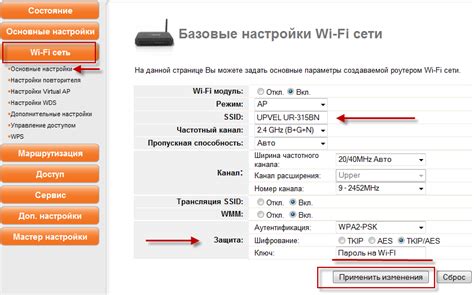
1. Измените пароль администратора на уникальный и сложный, содержащий цифры, буквы и специальные символы.
2. Ограничение доступа по протоколам: одной из мер безопасности является ограничение доступа к роутеру только по необходимым протоколам. Можно отключить ненужные протоколы, такие как Telnet или FTP, и использовать только защищенные протоколы, такие как SSH или HTTPS.
3. Фильтрация IP-адресов: роутеры Cisco позволяют настроить фильтрацию IP-адресов, что позволяет разрешить доступ только для определенных IP-адресов или диапазонов IP-адресов. Это позволяет ограничить доступ к роутеру только для определенных доверенных устройств.
4. Ведение журналов безопасности: активация журналов безопасности роутера позволяет отслеживать события, связанные с безопасностью сети, такие как попытки несанкционированного доступа. Это помогает идентифицировать потенциальные угрозы и принимать меры по их предотвращению.
5. Регулярные обновления программного обеспечения: важно регулярно обновлять программное обеспечение роутера, чтобы защитить его от угроз безопасности. Обновления содержат исправления уязвимостей и должны быть установлены сразу после выпуска.
Эти меры безопасности помогут обеспечить защиту роутера от потенциальных угроз и обеспечить безопасность сети.
Проверка настроек роутера
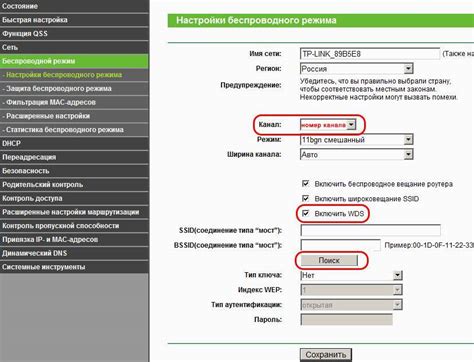
После настройки роутера важно проверить его конфигурацию, чтобы удостовериться, что все настройки выполнены правильно и роутер обеспечивает надежное соединение без сбоев.
Для проверки настроек роутера можно выполнить следующие шаги:
- Проверьте подключение к сети.
- Проверьте связность сети.
- Проверьте настройки безопасности.
- Проверьте наличие интерфейсов.
- Проверьте настройки маршрутизации.
- Проверьте настройки сервисов и служб, убедитесь, что все необходимые сервисы и службы включены и работают корректно.
Проверка настроек роутера поможет убедиться в корректности его работы и выявить проблемы, если они есть. Регулярные проверки позволят оперативно реагировать на изменения и обеспечивать стабильное соединение в сети.
Сохранение и экспорт настроек роутера
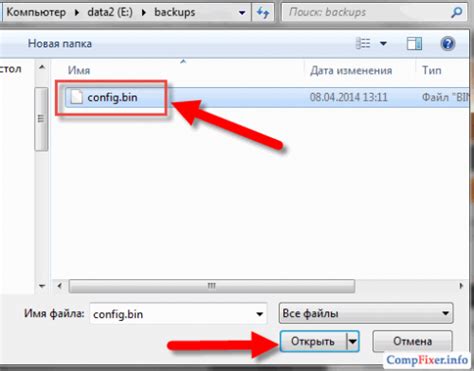
Чтобы сохранить конфигурацию роутера, следуйте этим шагам:
- Откройте консольное окно роутера, введя команду
enableи пароль администратора. - Войдите в режим конфигурации, введя команду
configure terminal. - Используйте команду
copy running-config startup-configдля сохранения текущей конфигурации в постоянной памяти роутера. - Подтвердите сохранение, отвечая на запрос роутера.
Для экспорта настроек роутера в файл, выполните следующие действия:
- Откройте консольное окно роутера.
- Войдите в режим пользователя, введя команду
enableи пароль администратора. - Зайдите в режим конфигурации с помощью команды
configure terminal. - Используйте команду
show runдля отображения текущей конфигурации роутера. - Скопируйте результаты команды
show runи вставьте их в текстовый файл.
Теперь у вас есть сохраненная конфигурация роутера и экспортированный файл с настройками, которые можно использовать для восстановления или переноса настроек на другое устройство.